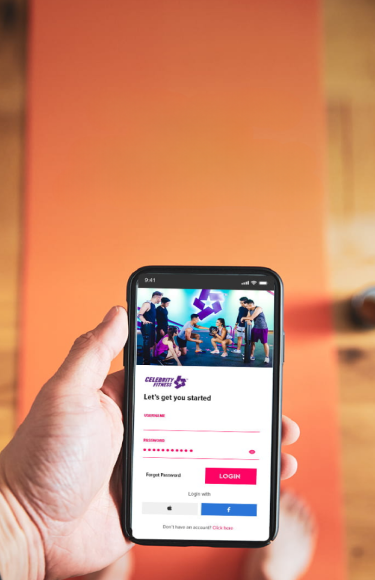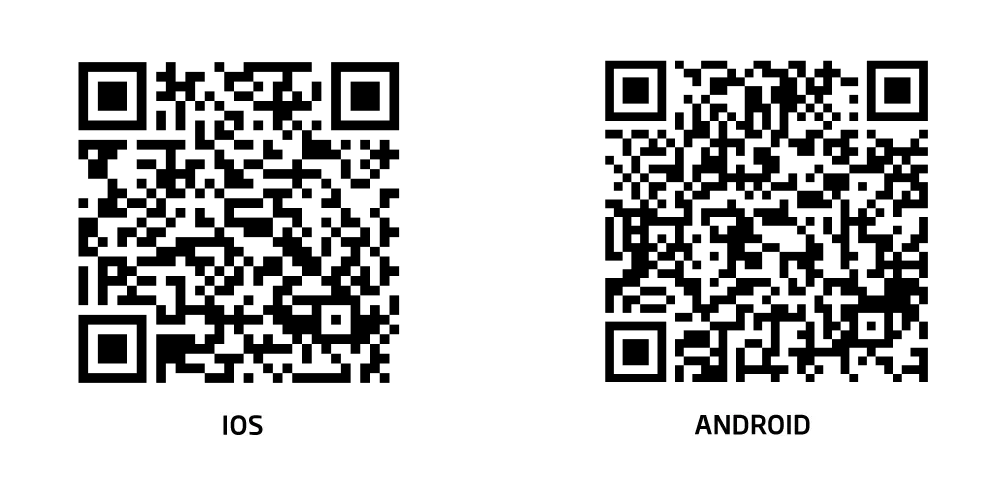Frequently Asked Questions
The Self-Service portal is a one-stop portal where you can get easy access to view your membership details, update some of your personal information and check your payment status.
You can login to the Self-Service Portal by
- Via our brand website (CelebrityFitness.co.th), click on the LOGIN button, located at the top right corner of the website.
- On the Celebrity Fitness App, tap on to the MORE section –> Select Personal Details –> Edit personal details link to login. If you don’t have an app, you can download at Apple App Store or Google Play Store.
If you have already registered an account on our Celebrity Fitness Mobile App, you are not required to register for another new account. To access the Self Service Portal, you can use the same email address and password you used in your Mobile App to login.
However, if you do not have an account registered with our Mobile App, then you are required to register for a new account in the Self Service Portal. Please ensure that you use the same email address that you have provided when you registered for a new membership with Celebrity Fitness.
Yes. If you have already registered an account on our Celebrity Fitness Mobile App, you can use the same login information as your Mobile App.
You can reset your password by clicking on the “Forgot Password” button on the login page. You will be prompted to input the email address used to register for an account in the Celebrity Fitness Mobile App. The system will then prompt you to reset your password.
ou can change your telephone number, e-mail address, home address, emergency name & contact number in the Self-Service Portal.
Yes, you are able to change your recurring payment card details. Once you have logged in to the Self Service Portal successfully, you can follow the steps below:
Step 1: Select the Payments and Credits tab
Step 2: Press the Edit button
Step 3: Input your new payment card details
Step 4: Click “Verify Card” button
Step 5: Follow authentication method required by issuing bank (eg. 3DS OTP)
Step 6: You will be prompted with the approval result
Step 6a: If successful, save your new payment card details
Step 6b : If rejected, please check with your bank or retry with another card
You are not able to change your direct debit payment details via Self Service portal. You will need to contact your club for the change request. You are required to complete and sign membership and authorization form.
You are not able to freeze your membership via the Self-Service Portal at this moment. To freeze your membership, please contact your club.
Yes, you are able to change your billing address under menu ‘Personal Details’.
Yes, you can make outstanding payments for your account balance. You can do so via the following steps below:
Step 1: Select the Payments and Credits tab
Step 2: Select Make A Payment
Step 3: Input the amount you would like to pay.
Step 4: Click Proceed and go through the payment portal.
Step 5: Your arrears will be updated on the Home Page.